LifeHack para tráders: indicadores de balance, reducción, carga y ticks durante la simulación
Vladimir Karputov | 27 julio, 2016
Capítulos
- Introducción
- 1. Indicador LifeHack Ticks
- 2. Indicador LifeHack Balance Equity
- 3. Indicador LifeHack Drawdown Load
- Conclusión
Introducción
Cada simulación visual en el simulador de estrategias del terminal MetaTrader 5 puede tener diferentes objetivos. Por ejemplo, a veces es necesario ver cómo ha cambiado el balance o la equidad de la cuenta comercial tras finalizar la simulación. A veces, durante la simulación en el modo "Cada tick en base a ticks reales", hay que valorar visualmente la probabilidad de aparición de una tendencia. En esencia, para cada caso es necesario un indicador LifeHack aparte. Utilizaremos diferentes indicadores en el simulador de estrategias del terminal MetaTrader 5 guardando la plantilla de un gráfico con el nombre tester.tpl (se trata de la plantilla del gráfico en el que se muestran los resultados de simulación).
Receta general para la utilización de indicadores en el simulador:
- Fijamos al gráfico uno de los indicadores de la serie LifeHack.
- Guardamos la plantilla como tester.tpl.
- Iniciamos la simulación visual.
Podemos guardar la plantilla de otra forma, iniciando un script especial:
//+------------------------------------------------------------------+ //| ChartSaveTemplateTester_tpl.mq5 | //| Copyright © 2016, Vladimir Karputov | //| http://wmua.ru/slesar/ | //+------------------------------------------------------------------+ #property copyright "Copyright © 2016, Vladimir Karputov" #property link "http://wmua.ru/slesar/" #property version "1.00" //+------------------------------------------------------------------+ //| Script program start function | //+------------------------------------------------------------------+ void OnStart() { ResetLastError(); //--- save the current chart in a template if(!ChartSaveTemplate(0,"tester")) MessageBox("Error SaveTemplate #"+IntegerToString(GetLastError())); else MessageBox("Template \"tester.tpl\" overwritten!"); } //+------------------------------------------------------------------+
En este script, el nombre de la plantilla "tester" está grabado a fuego, porque el script es de una especialidad muy concreta. Asimismo, se le puede asignar una tecla de acceso rápido:
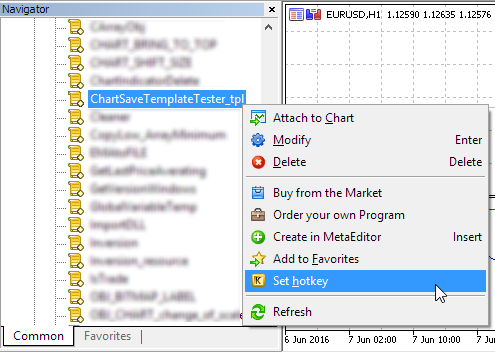
Fig. 1. Nombre de la tecla de acceso rápido
Indicador LifeHack Ticks
El indicador de ticks "LifeHack Ticks" muestra los 300 últimos ticks:
//--- indicator buffers double AskBuffer[]; double BidBuffer[]; double AskBufferTemp[]; double BidBufferTemp[]; //--- parameters int InpVisible=300; //+------------------------------------------------------------------+ //| Custom indicator initialization function | //+------------------------------------------------------------------+ int OnInit()
El parámetro "InpVisible" puede ser modificado, aquí cada usuario tiene sus preferencias. Sin embargo, no recomendamos que sea mayor a 1000, ya que no hay motivos para cargar el terminal sin razón.
Por cierto, este indicador demuestra maravillosamente la diferencia entre los ticks reales y los modelados:
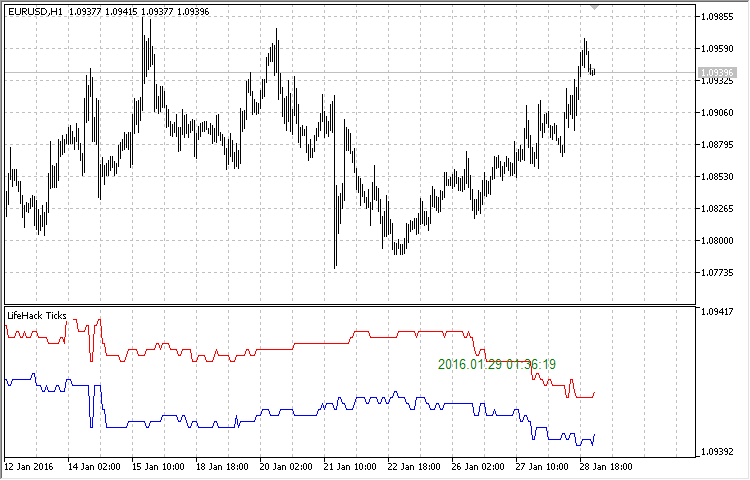
Fig. 2. "Cada tick basado en ticks reales"
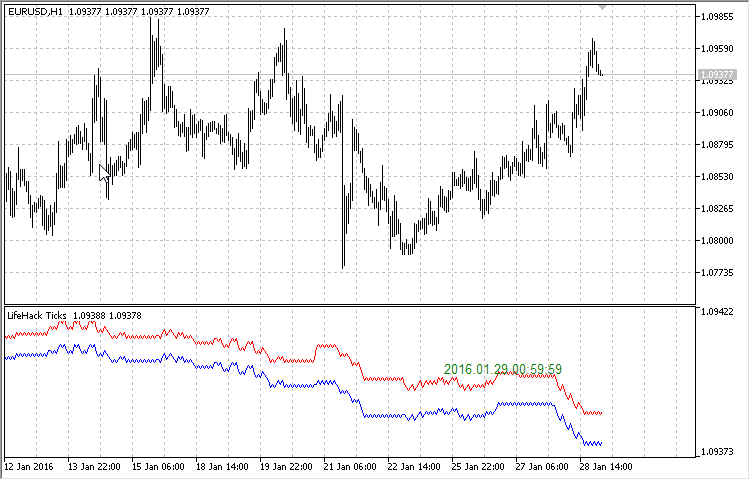
Fig. 3. "Todos los ticks"
De manera visual, la diferencia entre los tipos de generación de ticks se puede ver en este vídeo:
Asimismo, el indicador "LifeHack Ticks" representa en su subventana la hora del último tick. Esto da la posibilidad de recurrir a la fecha necesaria en el modo "Paso a paso" en el simulador de estrategias y ver los ticks de esa fecha.
Por ejemplo, queremos ver el transcurso de los ticks comenzando desde el 2016.06.03 15:00 en el gráfico EURUSDH1:
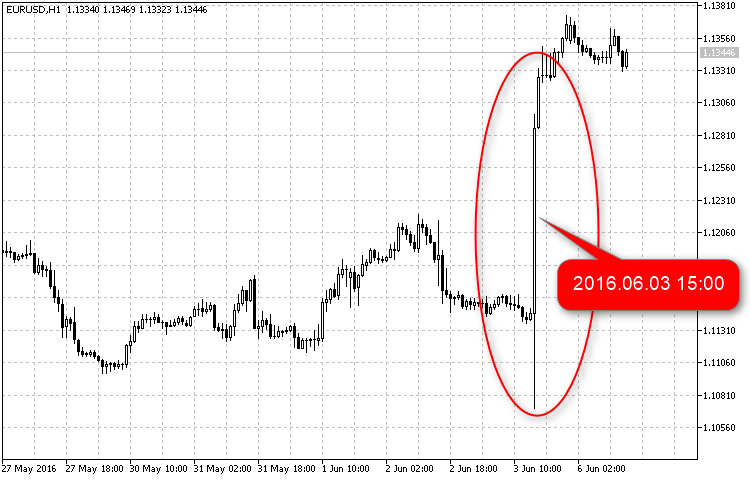
Fig. 4. Hacemos un seguimiento de los ticks desde el 2016.06.03 15:00
Secuencia de las acciones:
1. Fijamos al gráfico el indicador "LifeHack Ticks" y guardamos la plantilla con el nombre tester.tpl. Para ello, hacemos click con el botón derecho del ratón en el gráfico y elegimos el menú "Plantillas" - "Guardar plantilla...". En el explorador elegimos la plantilla "tester.tpl" (si no existe una plantilla así, introducimos su nombre en el campo de edición) y pulsamos el botón "Guardar":
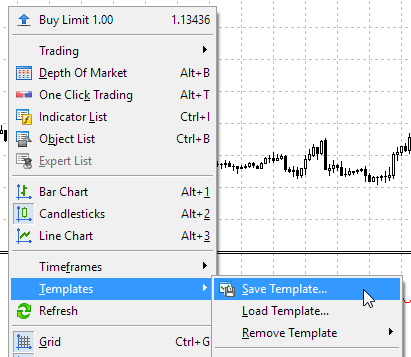
Fig. 5. Guardando la plantilla del gráfico
2. En el simulador de estrategias del terminal MetaTrader 5 indicamos el diapasón de tal forma que entre en él la fecha 2016.06.03, elegimos el símbolo EURUSD, indicamos el periodo de simulación H1 y elegimos el tipo de simulación "Cada tick basado en ticks reales":
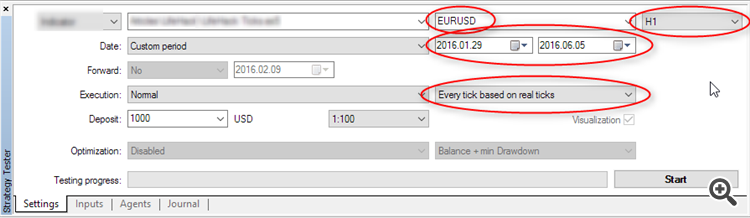
Fig. 6. Simulación.
3. Iniciamos la simulación visual.
4. En el simulador, pulsamos el botón "Detener la visualización, Space" (①), en el campo de edición "Desplazar hasta", indicamos la fecha 2016.06.03 14:59 (②), y después pasamos los ticks al modo "Paso a paso" (③):
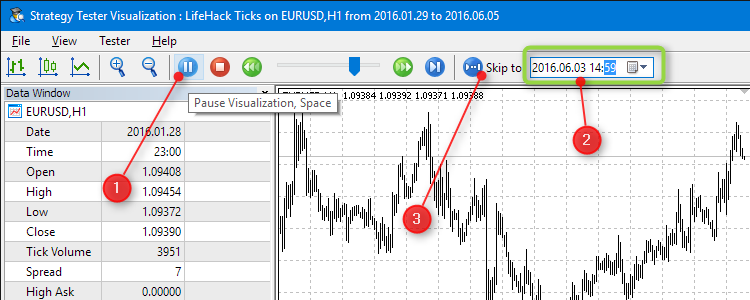
Fig. 7. Saltar a la fecha necesaria
o activando la simulación a poca velocidad.
Indicador LifeHack Balance Equity
El indicador de balance y fondos de la cuenta comercial "LifeHack Balance Equity", durante la simualción visual muestra cómo cambia el balance y los fondos en la cuenta comercial.

Fig. 8. Indicador "LifeHack Balance Equity"
Indicador LifeHack Drawdown Load
El indicador "LifeHack Drawdown Load" permite ver durante la simualción visual la reducción y la carga del depósito. La reducción (drawdown) se calcula según la fórmula:
drawdown=(balance-equity)/balance*100.0
Este es el aspecto que tiene el indicador "LifeHack Drawdown Load" junto con el indicador "LifeHack Balance Equity" en el simulador del terminal MetaTradre 5:
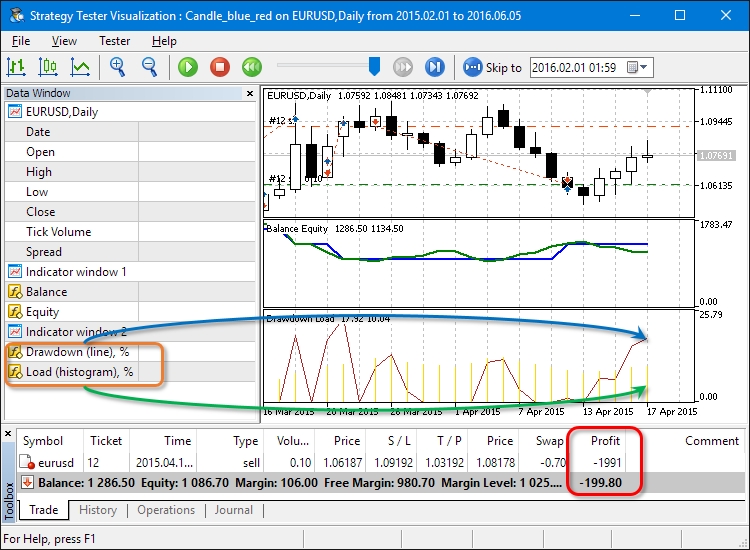
Fig. 9. Indicador "LifeHack Drawdown Load"
Para que las lecturas se perciban con mayor comodidad, se han añadido los tipos de dibujado (line y histogram) al nombre de las etiquetas del indicador. Hay también otro momento muy importante: las etiquetas "Drawdown (line)" y "Load (histogram)" guardan su valor máximo en la barra actual. Es decir, si en la barra actual se ha dado una carga máxima del depósito del 80%, y después se ha hecho del 10%, la etiqueta "Load (histogram)" guardará el valor máximo, que es igual al 80%.
Conclusión
Espero que este enfoque - la formación de la plantilla tester.tpl con los indicadores necesarios de la serie LifeHack - le ayude a localizar visualmente los puntos débiles y fuertes de los programas simulados.